SPRENDIMAS: „Windows 10“ „Twitter“ programa nebus atidaryta
Kadangi „Twitter“, Inc. nutraukė „Windows 10“ programos „UWP“ versijos palaikymą ir pardavė ją panašiam pasauliniam modeliui („Progressive Web App“), iškilo keletas problemų. Mes vis dar kalbame apie nedidelį skaičių nukentėjusių naudotojų, nes programa iš esmės yra internetinės „Twitter“ versijos apvyniojimas ir didžiąją laiko dalį ji veikia gerai. Tačiau kai kurie vartotojai negali atidaryti „Twitter“ programos ir pasiekti savo informacijos santrauką.
Mes įtraukėme keletą sprendimų, todėl įsitikinkite, kad juos patikrinsite žemiau. Tikimės, kad jie padės jums išspręsti šią problemą.
„Twitter“ programa „Windows 10“ nebus paleista [FIX]
- Atstatyti programos nustatymus
- Iš naujo įdiekite „Twitter“ programą
- Paleiskite programos trikčių šalinimo priemonę
- Šiuo metu naudokite „Twitter“ alternatyvas
1: Atkurti programos nustatymus
Visų pirma, kaip ir bet kuri kita UWP programa, įskaitant iš anksto įdiegtus, galite atkurti visus išsaugotus talpyklos ir nustatymus. Tai darydami, yra gera proga išspręsti klaidą. Jei tai klaida, ir tai yra priežastis, kodėl „Windows 10“ „Twitter“ nebus atidaryta.
Štai kaip iš naujo nustatyti „Windows 10“ programos nustatymus:
- Dešiniuoju pelės mygtuku spustelėkite Pradėti ir atidarykite Nustatymai .
- Pasirinkite „ Apps“ .
- Skiltyje „ Apps & features“ ieškokite „Twitter“ ir spustelėkite, kad pažymėtumėte jį.
- Spustelėkite Išplėstinės parinktys .
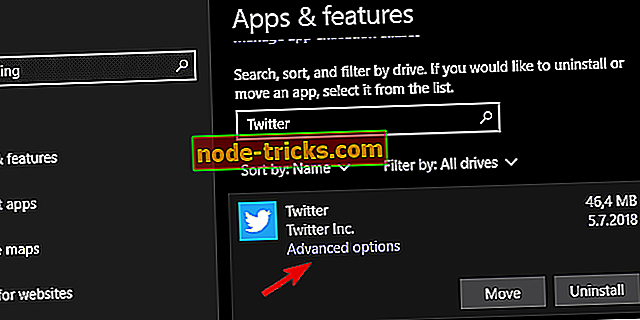
- Spustelėkite Atkurti .
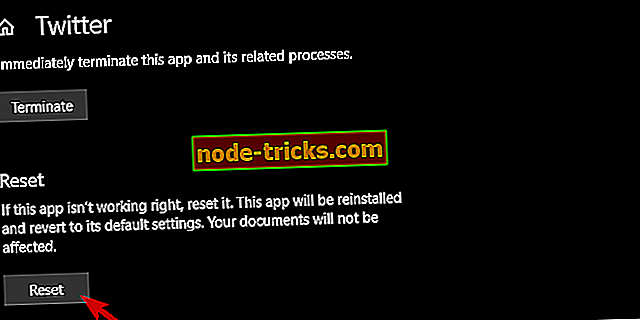
Jei problema išlieka, siūlome sekti tolesnius veiksmus.
2: iš naujo įdiekite „Twitter“ programą
Kartais sunku paaiškinti, kodėl „Windows“ ekosistemos programa neveiks taip, kaip turėtų. Nors „Windows 10“ „Twitter“ yra tik paprastas PWA įvynioklis (nors ir su šiek tiek vizualiu pertvarkymu), negalime pasakyti, kodėl jis veikia kai kuriems ir negali būti prieinamas kitiems.
Tai turėtų būti tik naujas naršyklės langas, kuriame yra „Twitter“ informacijos santrauka (ką PWA iš esmės yra). Matyt, taip nėra taip. Ir kitas akivaizdus žingsnis sprendžiant šią problemą yra įdiegimas iš naujo.
Jei norite iš naujo įdiegti „Twitter“, skirtą „Windows 10“, vykdykite šias instrukcijas:
- Paspauskite „Windows“ mygtuką + I, kad atidarytumėte „ Settings“ .
- Pasirinkite „ Apps“ .
- Ieškokite „ Twitter “ dešinėje srityje ir išplėsti.
- Spustelėkite Pašalinti .
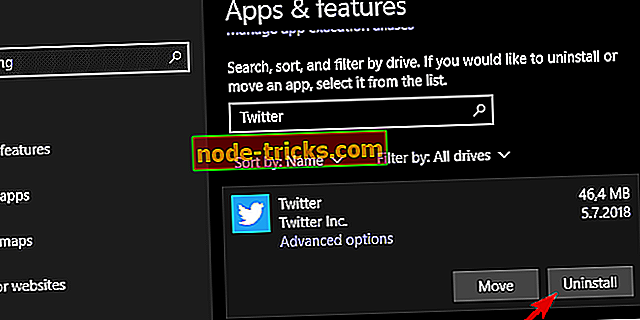
- Eikite į „ Microsoft“ parduotuvę ir iš naujo atsisiųskite „Twitter“ programą „Windows 10“.
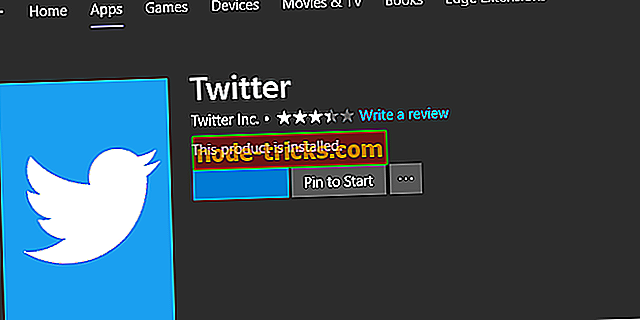
3: paleiskite programos trikčių šalinimo priemonę
Kaip jau sakėme, trikčių šalinimo veiksmai yra gana riboti, kai kalbama apie „Windows“ vietines programas. Yra speciali integruota trikčių diagnostikos priemonė, skirta spręsti „Microsoft Store“ problemas. Be to, ji apima visas „Store“ iš anksto įdiegtas programas ir trečiosios šalies programas. Paleidus šį įrankį turėtumėte patikrinti galimas klaidas ir jas išspręsti. Ir, tikėkimės, galėsite dar kartą atidaryti „Twitter“ programą.
Štai kaip paleisti jį keliais paprastais veiksmais:
- Atidarykite nustatymus .
- Pasirinkite „ Update & Security“ .
- Kairiojoje srityje pasirinkite Trikčių šalinimas .
- Slinkite iki apačios ir išplėskite „ Windows Store Apps“ trikčių šalinimo priemonę.
- Spustelėkite mygtuką „ Paleisti trikčių šalinimo priemonę “.
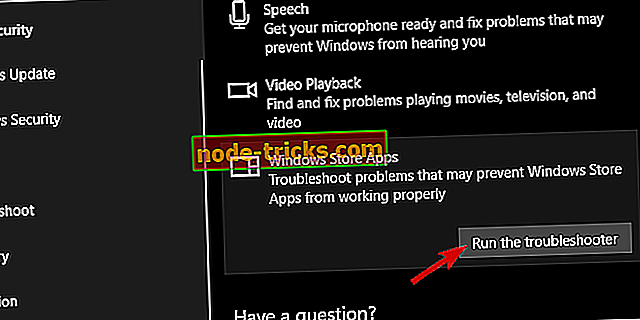
4: Šiuo metu naudokite „Twitter“ alternatyvas
Galų gale, jei vis dar negalite pataisyti „Twitter“, nesant kitų trikčių šalinimo veiksmų, rekomenduojame alternatyvas oficialiai programai. Kai kurie gali rekomenduoti iš naujo nustatyti „Microsoft“ parduotuvę „PowerShell“ komandinėje eilutėje, tačiau atrodo, kad tai sukelia dar didesnes problemas. Taigi likite iš jo.
Yra įvairių alternatyvų (kai kurios geriau ir šiek tiek blogesnės), ir mes siūlome jas išbandyti. Tikimės, kad jūs negalite atsisakyti „Twitter“ versijos.
Kai kurie iš geriausiai įvertintų yra:
- „Twitter“
- Tweeten
- „TwitDuck“
Jie yra vyniojimo įrenginiai, o ne pilnos „UWP“ programos, tačiau, deja, „Microsoft Store“ būklė ir konkurencingų alternatyvų prieinamumas yra tai, kas yra. Tikimės, kad tai buvo naudinga skaityti, ir jūs radote problemos sprendimą (ar problemą). Nepamirškite pasidalinti su mumis, kaip trikčių šalinimas vyksta, arba pateikti papildomos naudingos informacijos. Tai galite padaryti toliau pateiktame komentarų skyriuje.

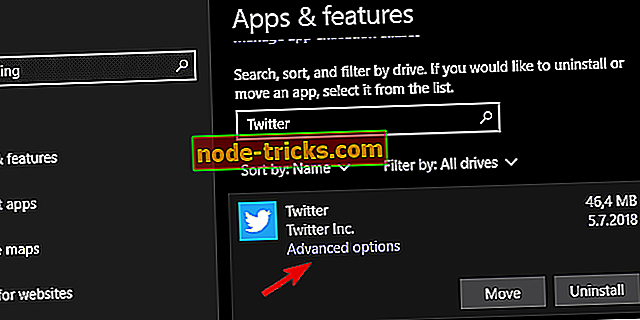
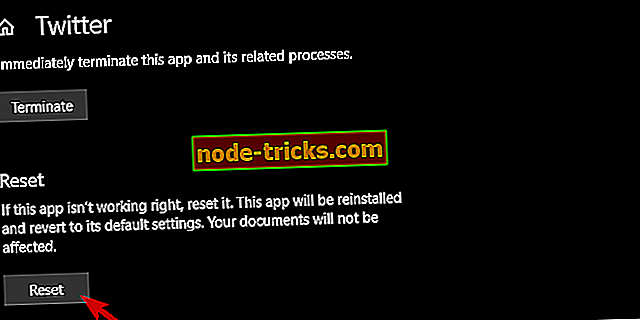
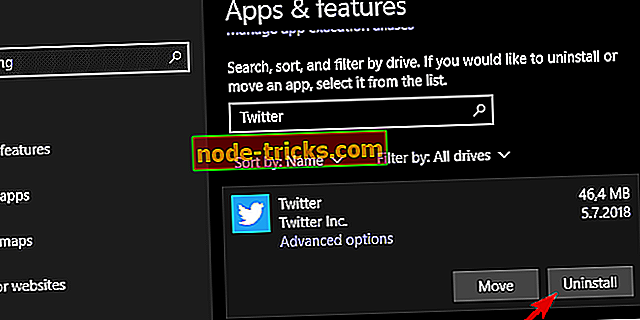
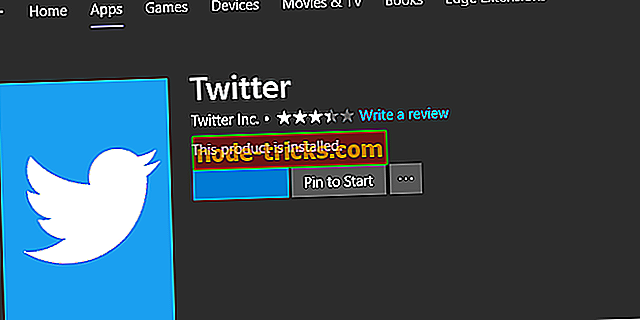
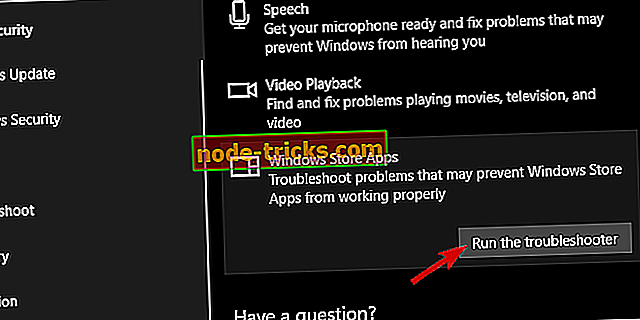
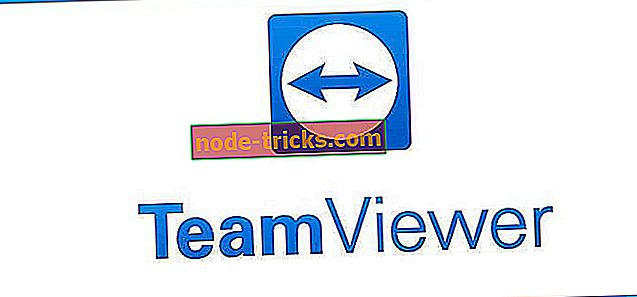




![Norint ištrinti šį aplanką, reikia administratoriaus leidimo [FIX]](https://node-tricks.com/img/fix/392/you-need-administrator-permission-delete-this-folder-11.png)
